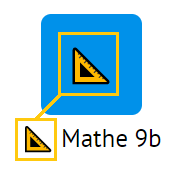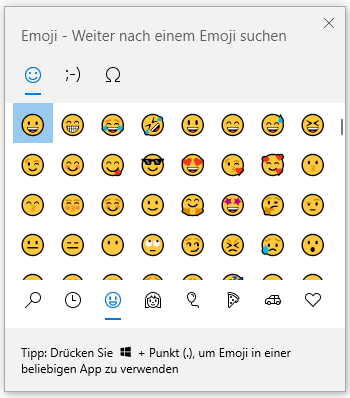Kurse verschieben und in Gruppen anordnen
In der Kursübersicht (Menüpunkt Kurse) können die Kurse einfach per Drag-and-Drop, also dem Halten der Maustaste, an die gewünschte Position verschoben werden.
Um eine Kurs-Gruppe zu erstellen, muss einfach ein Kurs-Symbol in ein anderes hinein gezogen werden.
Kurse verschieben und anordnen auf Mobilgeräten
Auf mobilen Endgeräten befindet sich rechts oben die Schaltfläche Kurse umordnen.
Wenn Sie die Funktion eingeschaltet haben, können die Kurs-Symbole frei bewegt werden.
Verwenden Sie Kurs-Symbole!
Verwenden Sie als erstes Zeichen im Namen eines Kurses ein Symbol.
Anschließend wird das Symbol dann direkt im Kurs-Icon dargestellt.
Kurzanleitung zum Einfügen von Emojis und Symbolen
- Klicken Sie an die Stelle, an der Sie ein Symbol einfügen wollen.
- Drücken Sie die Tastenkombination:
- In Windows: [ Windows ] + [ . ]
- in MacOS: [ CTRL ] + [ CMD ] + [ Leertaste ]
- Suchen Sie nun das Symbol, das Sie verwenden wollen.
- Sobald Sie das gewünschte Symbol oder Zeichen anklicken, erscheint es im Textfeld.